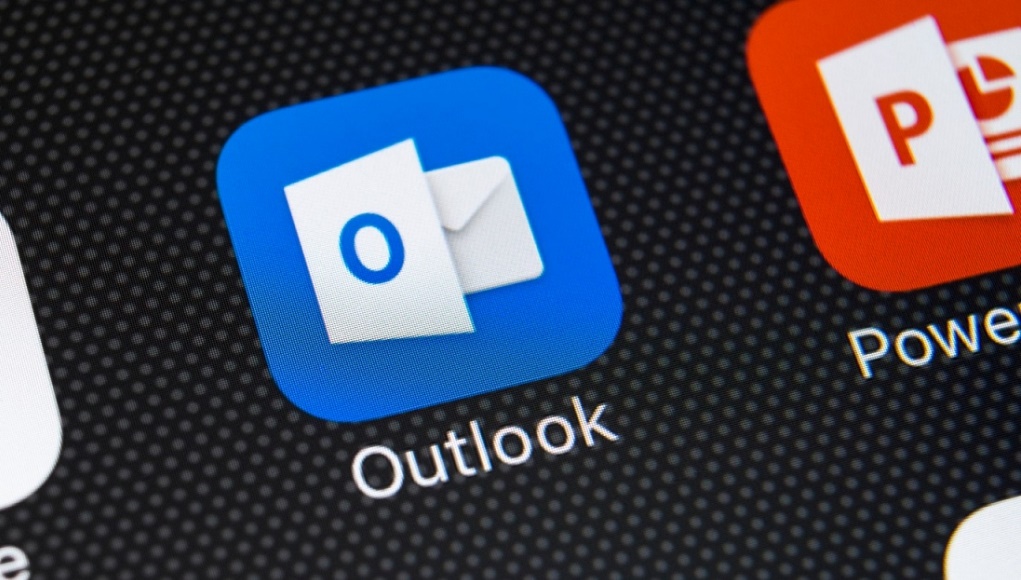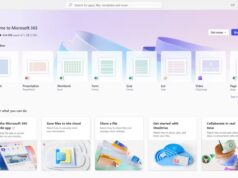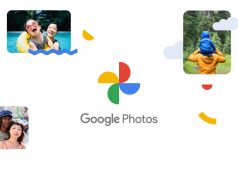Xem nhanh
Bài viết này giới thiệu 5 cách để người dùng, các doanh nghiệp, tổ chức áp dụng để tăng cường bảo vệ ứng dụng và tài khoản Microsoft trước những cuộc tấn công của tin tặc.
Theo báo cáo của The Reuters cuối tuần trước, nhiều tháng nay tin tặc đã bí mật theo dõi tài khoản email và những thông tin trao đổi qua lại giữa Bộ Tài chính Mỹ và Cục Viễn thông và thông tin Mỹ. Cụ thể, những kẻ tấn công đã xâm nhập vào hệ thống bằng mã độc trong phần mềm SolarWinds. Công cụ này cho phép tin tặc truy cập vào mạng, sau đó xâm nhập vào phần mềm email của Microsoft (email client).
Microsoft đã phát hành hướng dẫn cụ thể để người dùng, cũng như các tổ chức, doanh nghiệp tăng cường bảo mật, đề phòng những cuộc tấn công tương tự. “Gã khổng lồ phần mềm” cho biết hãng chưa tìm thấy lỗ hổng trong sản phẩm của mình. Nếu bạn có tài khoản email Outlook trên Microsoft 365 thì nên xem xét một số cách để tự bảo vệ mình trước các cuộc tấn công. (Nếu sử dụng Windows 10, bạn có thể tùy chỉnh những công cụ bảo mật mặc định để bảo vệ thiết bị tốt hơn).

Thiết lập xác thực đa yếu tố
Xác thực đa yếu tố (xác minh hai bước) là cách tốt nhất để bảo vệ thông tin đăng nhập của bạn. Về cơ bản, phương pháp này bổ sung thêm một lớp bảo mật cho tài khoản. Dù tin tặc có được mật khẩu của bạn cũng không thể truy cập được vào tài khoản mà phải cần thêm mã xác minh được cung cấp bởi ứng dụng mã xác thực hoặc gửi tới điện thoại.
Để thiết lập xác thực đa yếu tố, ban truy cập vào trang cơ bản về bảo mật theo liên hết dưới đây và đăng nhập tài khoản Microsoft.
https://account.microsoft.com/security
Tiếp theo, chọn More security options (Tùy chọn bảo mật khác). Trong Two-step verification (Xác minh hai bước), nhấp vào Set up two-step verification (Thiết lập xác minh hai bước) để bật tính năng này và nhận thêm hướng dẫn.
Để thiết lập xác thực hai yếu tố trên tài khoản Microsoft 365 của công ty, quản trị viên phải kích hoạt. Sau khi hoàn tất, bạn đăng nhập bằng tên người dùng và mật khẩu, hệ thống sẽ yêu cầu cung cấp thêm thông tin. Nhấp vào Next (Tiếp theo).
Phương pháp xác thực mặc định là sử dụng ứng dụng Microsoft Authenticator, bạn có thể tải xuống trên thiết bị di động. Ứng dụng cung cấp mã đăng nhập, mã này sẽ hết hạn sau một khoảng thời gian nhất định.
Nếu muốn nhận mã qua tin nhắn SMS, bạn có thể chọn I want to set up a different method (Tôi muốn thiết lập một phương pháp khác). Microsoft sẽ hỏi số điện thoại di động của bạn và gửi tin nhắn có mã gồm sáu chữ số để xác minh tài khoản.
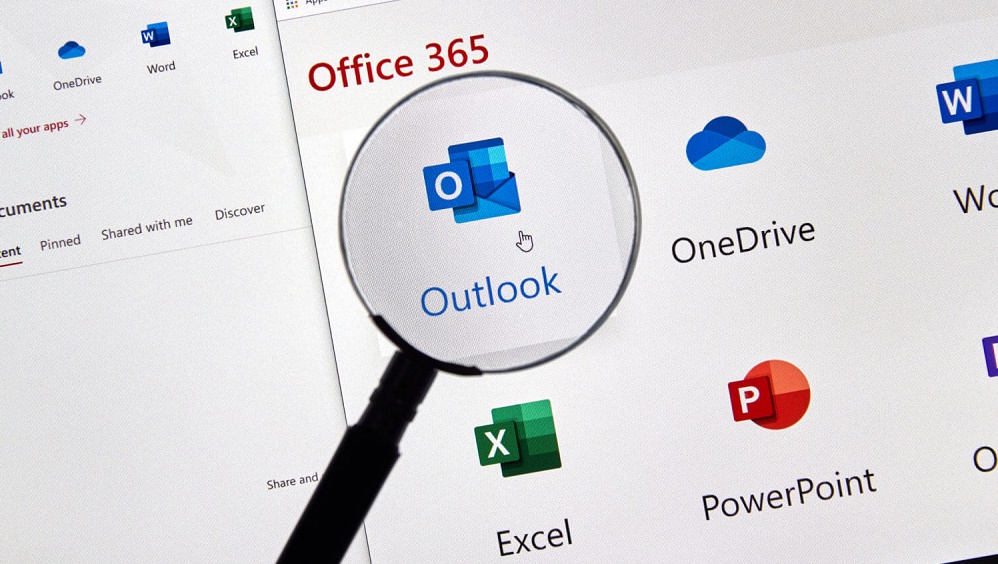
Mật khẩu an toàn
Lưu ý, không bao giờ sử dụng cùng một mật khẩu cho nhiều tài khoản. Hiện tại có rất nhiều trình quản lý mật khẩu hỗ trợ kiểm soát toàn bộ mật khẩu của bạn. Bạn nên chọn mật khẩu mạnh cho tài khoản của mình, sử dụng kết hợp chữ, số và ký tự đặc biệt.
Tránh lừa đảo
Nếu bạn nhận được email yếu cầu xác thực bảo mật tài khoản Microsoft, đó rất có thể là một hình thức lừa đảo. Trong đó, tin tặc mạo danh công ty hoặc ai đó mà bạn biết để lừa bạn tiết lộ những thông tin cá nhân như mật khẩu hoặc số thẻ tín dụng. Các email này thường đính kèm liên kết đến một trang web độc hại, bạn tuyệt đối không nên nhấp vào.
Cách tốt nhất để tránh những email dạng này là bạn phải biết cách phân biệt chúng. Ví dụ: trong email thường có những từ sai chính tả, hoặc liên kết đính kèm có từ sai chính tả (như microsoftsupport.ru hoặc micros0ft.com), có trường hợp email kêu gọi người dùng nhanh chóng nhấp vào liên kết để tránh một mối đe dọa nghiệm trọng, khẩn cấp. Nếu bạn thấy bất kỳ điều gì đáng ngờ trong email, nên xóa ngay hoặc báo cáo bằng cách chuyển tiếp đến Nhóm chống lừa đảo tại địa chỉ: [email protected].
Bảo vệ ứng dụng
Bạn chỉ nên cài đặt và chạy ứng dụng từ các nguồn hợp pháp cho điện thoại hoặc máy tính. Nếu bạn đang dùng Microsoft 365, sử dụng các ứng dụng Microsoft để truy cập tài khoản là lựa chọn an toàn nhất. Ngoài ra, cũng nên đảm bảo tất cả ứng dụng và hệ điều hành thiết bị đều được cập nhật thường xuyên. Các bản cập nhật thường có bản sửa lỗi bảo mật, giúp bảo vệ thiết bị của bạn tốt hơn.
Dễ khôi phục tài khoản
Bạn có thể thiết lập tài khoản để dễ dàng khôi phục lại nếu bị tấn công theo cách sau: Truy cập trang bảo mật của Microsoft, thêm tất cả thông tin như địa chỉ email và số điện thoại để đảm bảo luôn có thể cập nhật thông tin, giữ cho tài khoản an toàn hơn.
Bài viết này có hữu ích với bạn không? Mời bạn để lại ý kiến ở phần bình luận nhé!